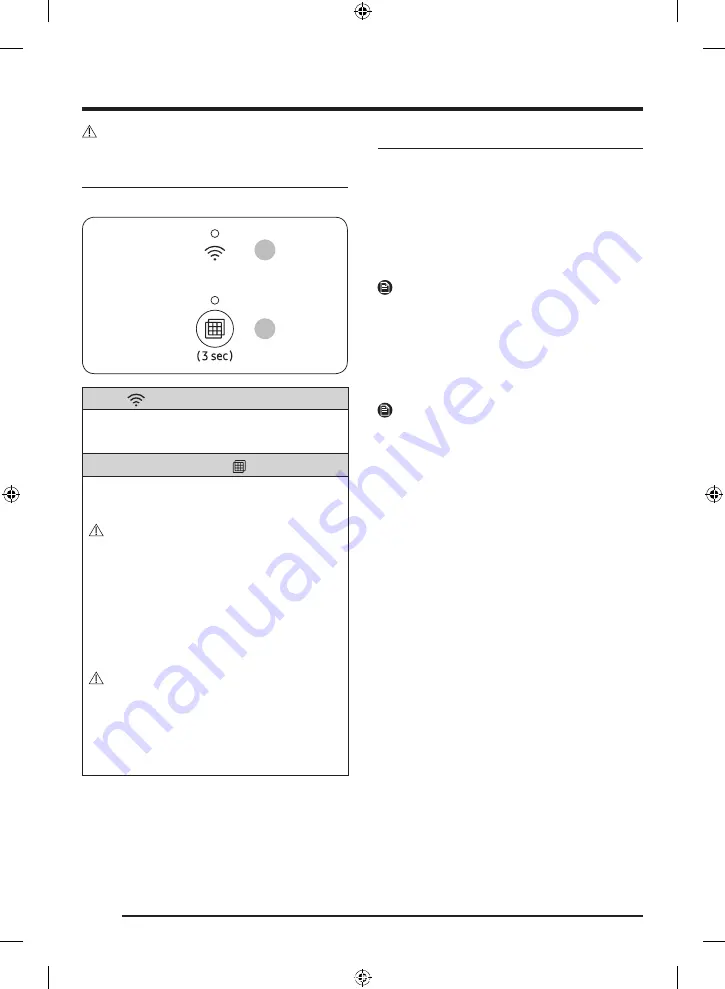
Italiano
48
Operazioni
ATTENZIONE
Non rimuovere il filtro a retina quando il Microfiber filter è in funzione.
Tasti e indicatori
FT-MF
02
01
01 Wi-Fi
La spia Wi-Fi si illumina quando il Microfiber filter è collegato al Wi-Fi.
• Tenere premuto il tasto
Reset filtro
per 7 secondi per attivare o
disattivare il Wi-Fi.
02
Spia di stato del filtro /
Reset filtro
La spia Filtro si illumina quando il Microfiber filter è attivo.
• L’apparecchio si accende quando si inserisce la spina in una presa
di corrente.
ATTENZIONE
Accertarsi di accendere il Microfiber filter prima di azionare la lavatrice.
Azionando la lavatrice quando il Microfiber filter è spento, sul display
della lavatrice verrà visualizzato un messaggio di errore di scarico
poiché l’acqua non potrà essere scaricata correttamente attraverso il
Microfiber filter.
Tenere premuto il tasto per 3 secondi per ripristinare lo stato del filtro
a retina dopo averlo pulito.
• Pulire il filtro a retina quando la spia dell’indicatore di stato
del filtro inizia a lampeggiare (vedere la sezione “
periodicamente il filtro a retina
).
ATTENZIONE
• Prestare attenzione nel rimuovere il filtro a retina poiché al suo
interno potrebbe esservi acqua residua.
• Se l’indicatore di stato Filtro continua a lampeggiare anche dopo
aver ripristinato il filtro, verificare di aver correttamente inserito il
filtro a retina nella sua sede.
• Se la lavatrice riscontra un problema di scarico, spegnerla e
rimuovere il filtro.
SmartThings
Connessione Wi-Fi
Sul proprio smartphone o tablet, accedere a
Settings (Impostazioni)
ed
attivare la connessione wireless e selezionare un AP (Access Point).
• Microfiber filter supporta i protocolli Wi-Fi 2,4 GHz.
Scarica
Nel app market (Google Play Store, Apple App Store, Samsung Galaxy
Apps), cercare la app Samsung SmartThings cercando il termine
“SmartThings”. Scaricare e installare la app sul proprio dispositivo mobile.
NOTA
La app è soggetta a modifiche senza preavviso ai fini di migliorarne le
prestazioni.
Accesso
È necessario effettuare prima l'accesso a SmartThings con il proprio
account Samsung. Per creare un nuovo account Samsung, seguire le
istruzioni indicate nella app. Non è necessaria una app separata per creare
il proprio account.
NOTA
Se si dispone di un account Samsung, effettuare l'accesso. Un utente
registrato di uno smartphone o tablet Samsung effettua il login in
automatico.
Per registrare il Microfiber filter in SmartThings
1.
Assicurarsi che il proprio smartphone o tablet sia connesso ad una
rete wireless. in caso contrario, accedere a
Settings (Impostazioni)
ed
attivare la connessione wireless e selezionare un AP (Access Point).
2.
Avviare
SmartThings
sul proprio smartphone o tablet.
3.
Alla comparsa di un messaggio “A new device is found. (Trovato nuovo
dispositivo.)”, selezionare
Add (Aggiungi)
.
4.
Se non compare alcun messaggio, selezionare
+
e scegliere il proprio
dispositivo tra l'elenco dei dispositivi disponibili. Se il proprio
Microfiber filter non è in elenco, selezionare
Device Type (Tipo
dispositivo)
>
Specific Device Model (Specifico modello di dispositivo)
,
ed aggiungere manualmente il dispositivo in uso.
5.
Registrare il proprio dispositivo nella app SmartThings come descritto
di seguito.
a.
Aggiungere il Microfiber filter in SmartThings. Assicurarsi che il
proprio dispositivo sia connesso a SmartThings.
b.
Al termine della registrazione, il proprio Microfiber filter verrà
visualizzato sul proprio smartphone o tablet.
DC68-04471B-00_IB_FT-MF_EU_EN_DE_NL_FR_IT_ES_PT_DA_FI_NO_SV_PL_HU_EL_RO_BG_LT_LV_ET_CS_SK_HR_TR.indb 48
2023-06-07 5:52:36
















































